Jak pokazać lub ukryć zawartość okna podczas przeciągania w systemie Windows 10
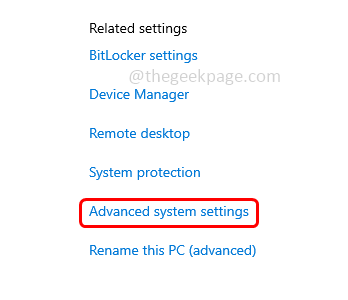
- 4103
- 440
- Tacjana Karpiński
Kilku użytkowników Windows mogło zaobserwować, że możesz zobaczyć zawartość systemu Windows podczas ich przeciągania. Jeśli kilka osób tego nie widzi, opcja może nie być włączona. Abyśmy mogli zoptymalizować ustawienia systemu Windows. W tym artykule zobaczymy, jak ukryć lub włączyć zawartość okna.
Pokaż lub ukryj zawartość okna podczas przeciągania
Krok 1: Otwórz specyfikacje systemu Windows. Aby to zrobić, naciśnij Klucz z systemem Windows + pauzę i uderz Wchodzić
Krok 2: W otwartym oknie, po kliknięciu prawym przyciskiem myszy Zaawansowane ustawienia systemu
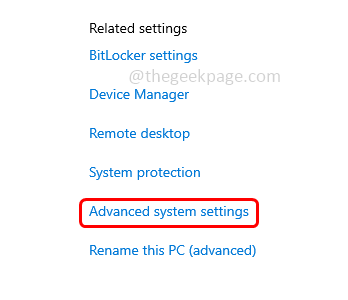
Krok 3: Kliknij Ustawienia w sekcji wydajności na karcie Advanced
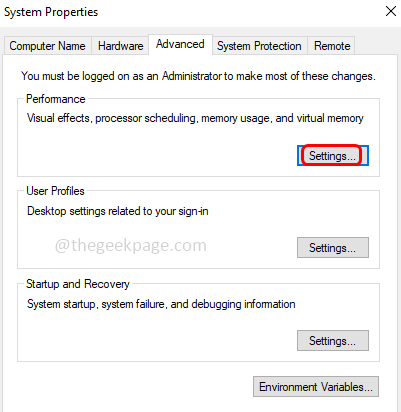
Krok 4: Znajdź okno opcji wydajności Pokaż zawartość okna podczas przeciągania
Krok 5: do ukrywać zawartość okna podczas przeciągania Odkreśnij pole wyboru obok Pokaż zawartość okna podczas przeciągania
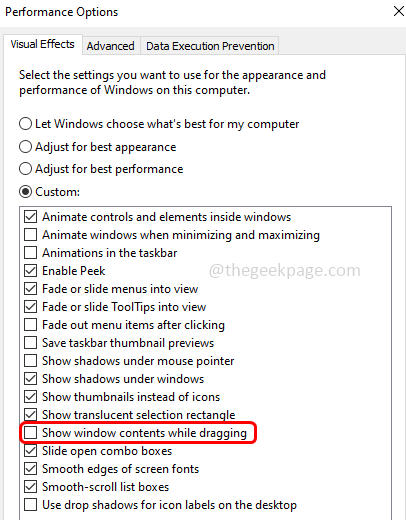
Krok 6: Aby pokazać zawartość okna podczas przeciągania kleszcz pole wyboru obok Pokaż zawartość okna podczas przeciągania
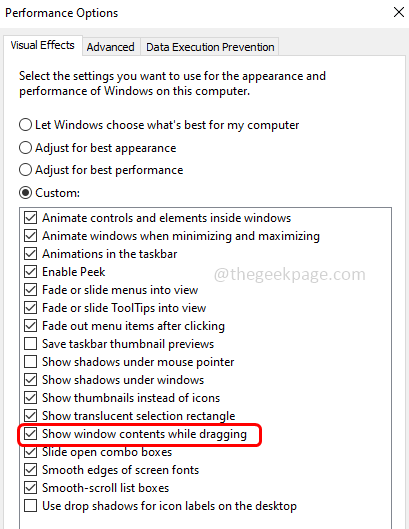
Krok 7: Aby zapisać zmiany, kliknij OK
Otóż to! Mam nadzieję, że ten artykuł jest pomocny. Dziękuję!!
- « PIP nie jest rozpoznawany jako wewnętrzna lub zewnętrzna poprawka polecenia
- Jak rozwiązać pr_connect_reset_error w Chrome »

